在Google Lens之类的应用中,大G赋予了人工智能越来越多的优先权,这就是为什么 我们将教您使用此应用程序可以执行的3种几乎神奇的动作.
如果实际上即使在Android 12中我们也已经有这种可能性,我们假设在Pixel和其他手机中, 使用最新应用程序的视图来捕获我们要翻译的文本,我们必须意识到,借助Google Lens,我们将拥有一个不错的应用程序。 去吧。
使用Google Lens相机捕获文本
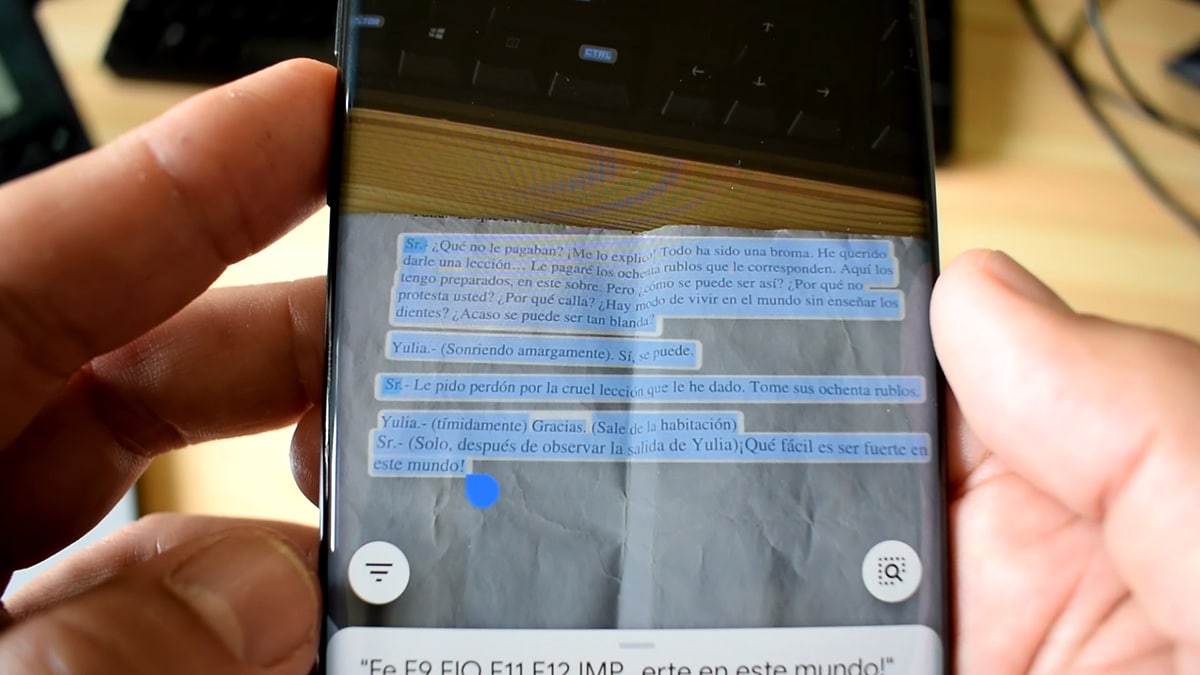
如果我们每天处理印刷纸上的文字,我们可以捕获它们而不必打印或简单修饰它们以获得更好的副本。 实际上,这3个动作将使我们能够很好地管理文本,文档等内容。
- 我们打开谷歌镜头
- 我们用相机将焦点对准文件 或纸
- 我们等待几秒钟,魔术就会开始发生
- 我们将看到突出显示的文本 现在我们可以选择零件
- 或者我们只是复制所有内容
- 我们打开一个Word文档并将其粘贴
翻译来自任何站点,网络,应用程序的文本……以及屏幕截图
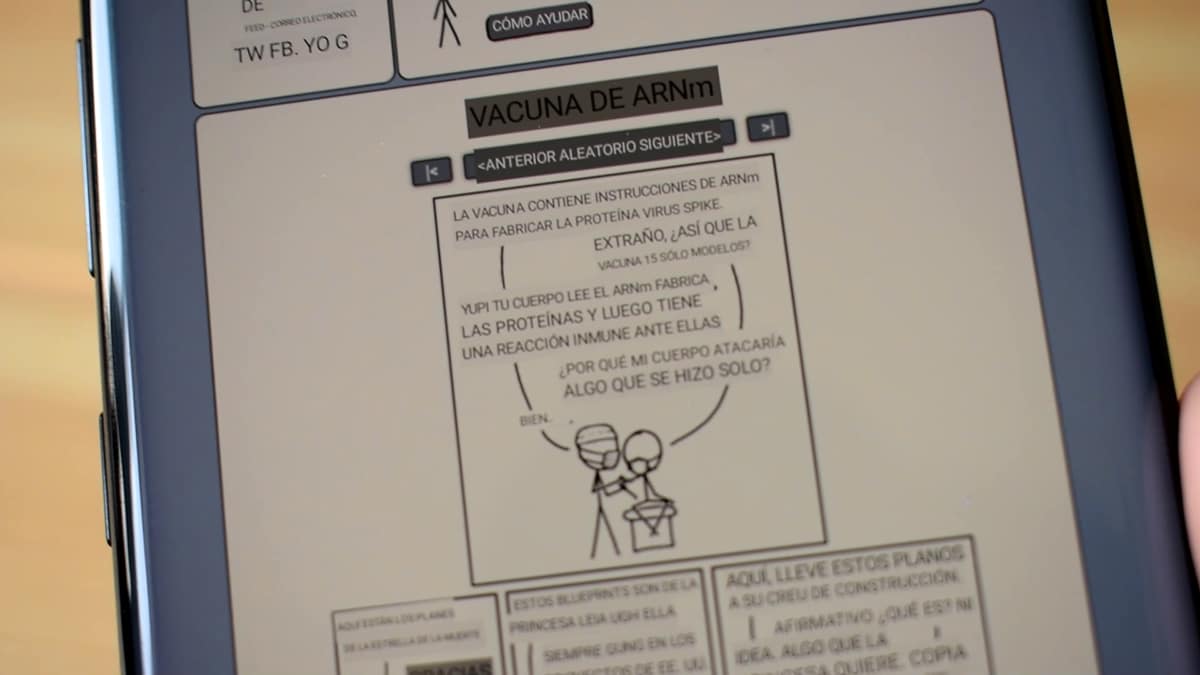
我们可以拿一个 我们的手机屏幕截图允许我们选择甚至 翻译默认情况下不允许使用的应用中的文字。 例如,Facebook,甚至是图片中包含的模因或漫画,我们都希望将其翻译。
- 我们捕获漫画或模因的图像
- 我们推出了Google Lens
- 我们打开捕获的图像
- 我们单击捕获文本,魔术将开始发生
让镜头为您做功课

在Google Lens的底部标签中 我们有专门的部分专门介绍Lens为您做功课。 实际上,它所做的是搜索问题并通过AI识别问题,然后用搜索结果回答问题。
- 启动Google Lens
- 降低标签,我们寻求做功课
- 使用镜头相机,我们可以专注于笔记本电脑 练习或书籍
- 我们将相机放在问题上,然后Lens识别它
- 现在我们在底部有结果,请单击它以将我们带到答案
3个几乎神奇的Google Lens动作 当我们认识他们时,他们可以为我们节省很多时间。 特别是在文档管理中。 如果他们在同一个班级中向我们传递了副本,我们可以拉出该应用程序以将其传递给我们的手机,并在修饰或自定义后将其打印出来。
